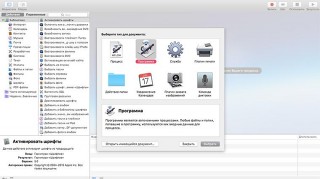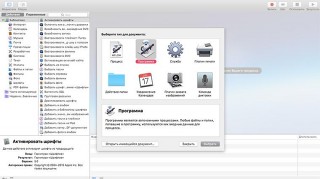
.Изучаем действия с файлами и папками в Automator.
Продолжаем постигать искусство создания простейших автоматизаций для OS X. Это уже третья статья цикла. А вот две предыдущие:
Сегодня мы научимся автоматизировать поиск, переименование, копирование, удаление и архивацию файлов.
Резервное копирование
1. Открываем Программы -> Automator. Выбираем пункт меню Файл -> Новый. В появившемся окне выбираем значок Программа:
2. Перетаскиваем на основное поле действие Получить указанные объекты Finder:
3. Перетаскиваем на основное поле действие Скопировать указанные объекты Finder:
4. Выбираем папку для резервного копирования (в моем случае это папка на Google Drive):
5. Сохраняем программу на рабочем столе под именем Бекапер. На ее ярлык перетаскиваем папку, для которой хотим сделать резервную копию:
6. УРА! У папки теперь есть копия на Google Drive:
Групповое переименование
1. Открываем Программы -> Automator. Выбираем пункт меню Файл -> Новый. В появившемся окне выбираем значок Программа:
2. Перетаскиваем на основное поле действие Получить указанные объекты Finder:
3. Перетаскиваем на основное поле действие Скопировать указанные объекты Finder и выбираем папку, в которую хотим класть переименованные объекты:
4. Перетаскиваем на основное поле действие Переименовать объекты Finder и выбираем способ переименования. В текущем примере будем прибавлять к имени файла год его создания:
5. Сохраняем программу и перетаскиваем на ее значок папки, которые хотим переименовать:
6. Радуемся результату:
Поиск файлов
1. Открываем Программы -> Automator. Выбираем пункт меню Файл -> Новый. В появившемся окне выбираем значок Программа:
2. Перетаскиваем на основное поле действие Найти объекты Finder и выбираем место для поиска:
3. Указываем, что хотим искать файлы определенном типа:
4. Указываем, что этот тип — изображения:
5. Перетаскиваем на основное поле действие Переместить объекты Finder в Корзину
6. Сохраняемся и запускаем программу:
7. УРА! Рабочий стол чист и на нем нет десятков снимков экрана, которые плодятся как кролики во время работы над статьями:
Архивация
1. Открываем Программы -> Automator. Выбираем пункт меню Файл -> Новый. В появившемся окне выбираем значок Программа:
2. Перетаскиваем на основное поле действие Получить указанные объекты Finder:
3. Перетаскиваем на основное поле действие Создать архив:
4. Сохраняем программу и перетаскиваем на ее значок папку, которую хотим архивировать:
5. Радуемся результату:
Что еще можно делать с файлами и папки в Automator?
1. Открывать объекты Finder:
2. Добавлять комментарии к файлам и папкам:
3. Сортировать объекты Finder:
Значки с программами можно не держать на рабочем столе, как это показано в примерах, а перетащить в Dock. Это удобно.
Но если скриптов много, то в них легко запутаться.
Обратите внимание, что в каждой статье мы рассматриваем новый способ передачи данных автоматизирующему скрипту. Первый материал был про «волшебные» папки, во втором мы выбирали объекты для обработки после клика на значок программы, а в текущем запускаем программу, перемещая файлы на ее ярлык.
А ведь на этом фантазия работников Apple не остановилась! Продолжение следует;-)